Adobe InCopy CC é uma ferramenta poderosa que ajuda você, como editor, na criação e edição de textos. Neste tutorial, focaremos em duas funções especialmente úteis: o thesaurus e a função de localizar e substituir. O thesaurus oferece uma maneira fácil de encontrar sinônimos e formulações alternativas para seus textos. Ao mesmo tempo, a função de localizar no InCopy permite a edição eficiente do seu documento, substituindo palavras ou caracteres específicos rapidamente e de forma eficaz. Vamos explorar juntos essas funções e otimizar seu trabalho editorial no InCopy.
Principais Conclusões
- O thesaurus no InCopy ajuda a encontrar sinônimos e alternativas para palavras.
- A função de localizar e substituir dá a possibilidade de fazer alterações rápidas em todo o documento.
- Tanto o thesaurus quanto a função de busca economizam tempo e permitem uma edição de texto mais precisa.
Instruções Passo a Passo
Para usar o thesaurus, abra inicialmente o painel na barra de menu. Vá para "Janela" e selecione "Thesaurus". Esta é a primeira ferramenta que te ajuda a encontrar palavras.
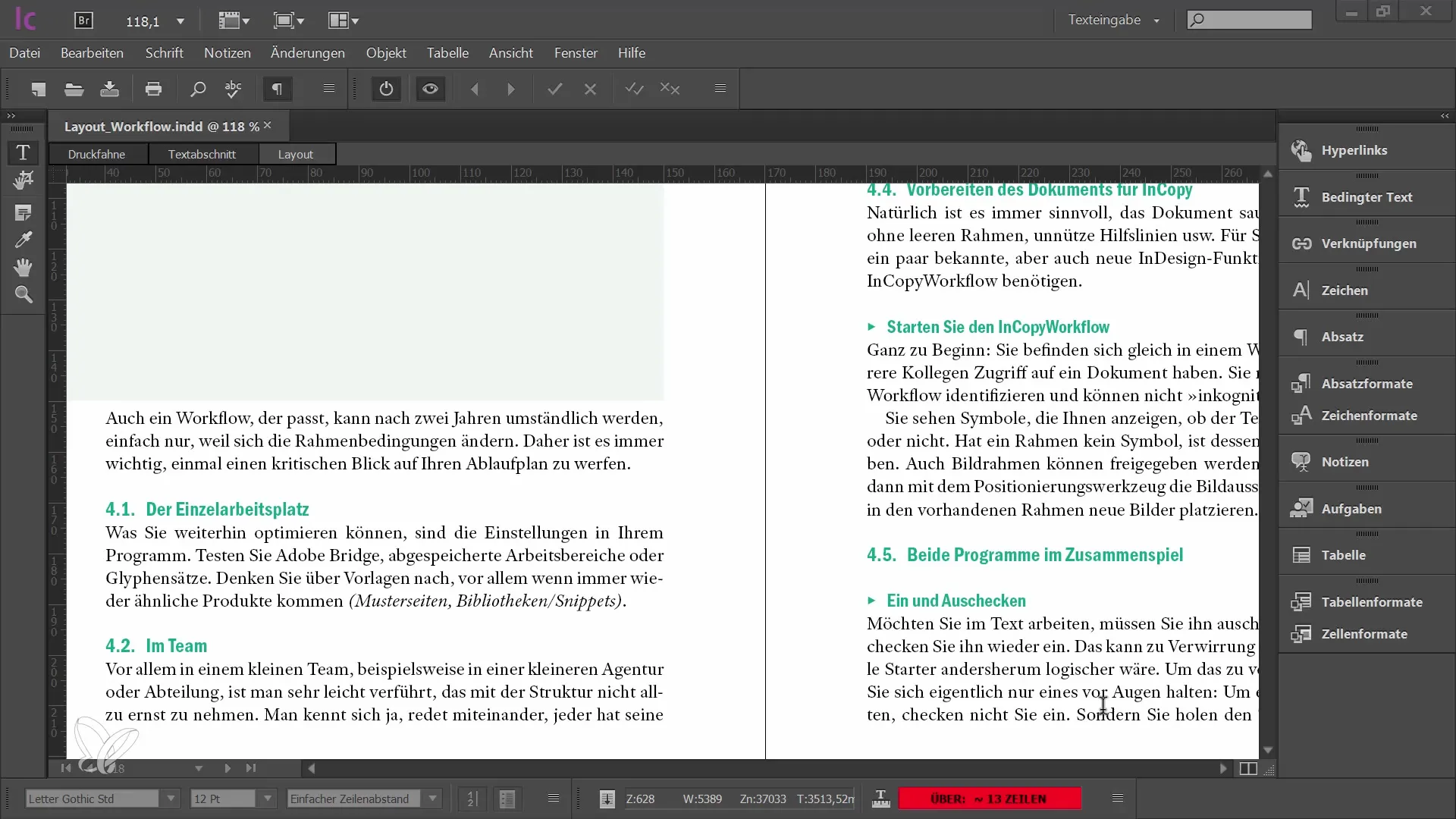
Se durante o processo de escrita você encontrar uma palavra que gostaria de melhorar, marque essa palavra. Em seguida, arraste a palavra marcada para o campo de busca do thesaurus ou use o conta-gotas como alternativa para facilitar a busca.
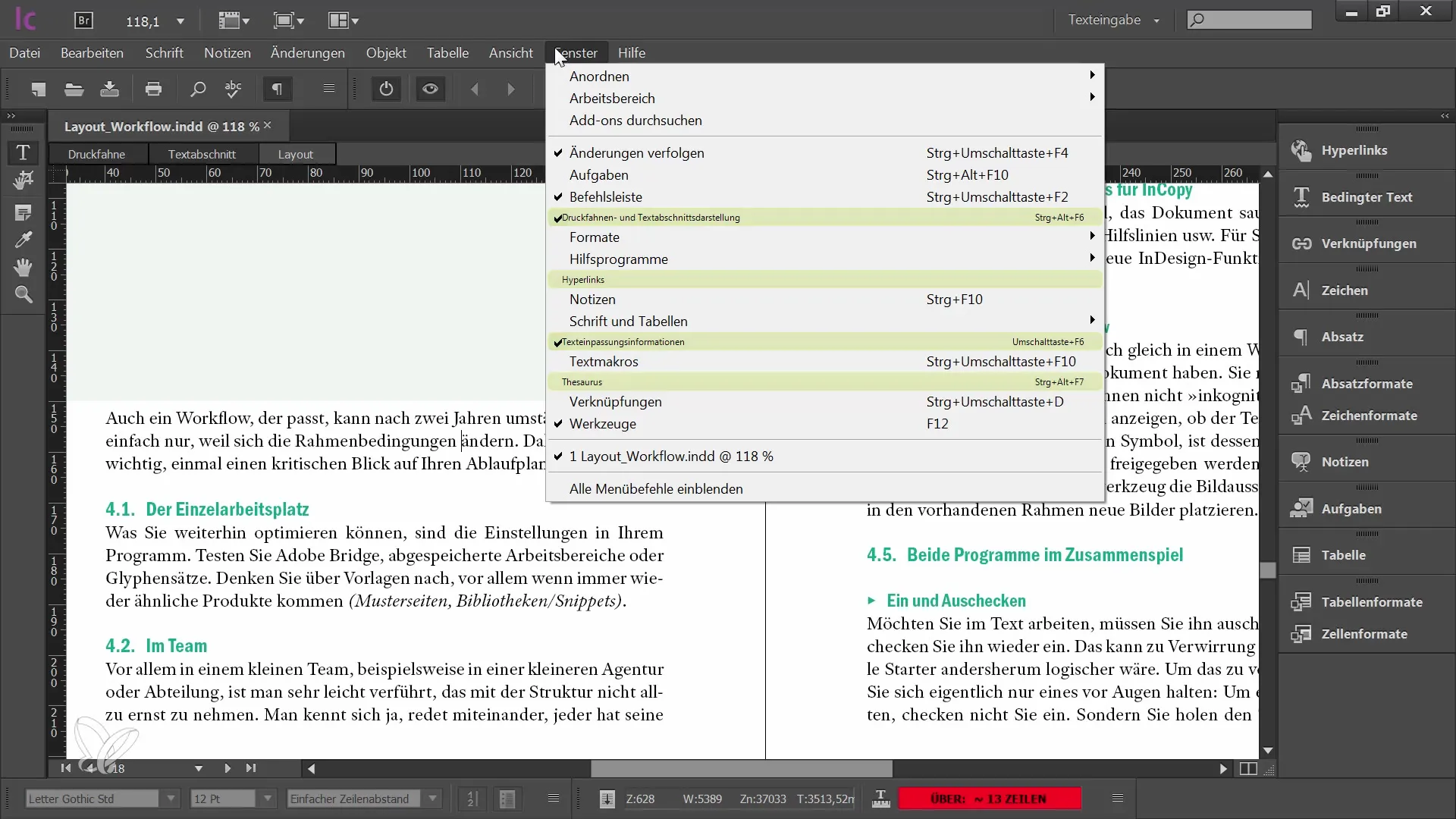
Assim que a palavra estiver no campo de busca, clique no botão "Buscar". Agora você verá várias sugestões de sinônimos. Você pode escolher entre essas alternativas o que melhor se encaixa no seu texto. Por exemplo, "exaustivo" poderia ser sugerido como sinônimo de "complicado".
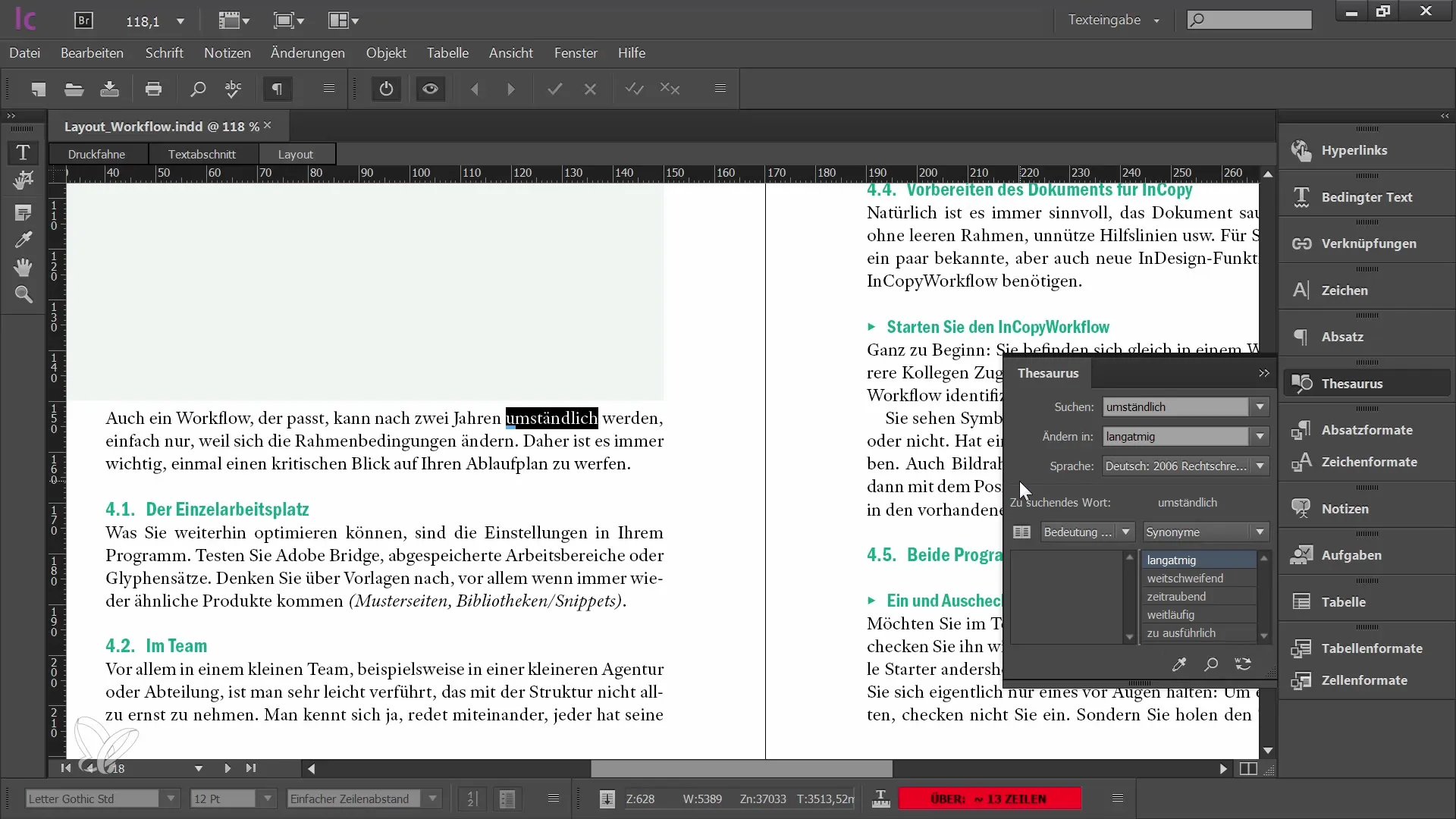
Depois de encontrar a palavra adequada, você pode substituí-la diretamente no seu documento. Basta clicar no sinônimo, e o InCopy substituirá a palavra no local marcado. Muitas palavras têm múltiplos significados, então você também pode alternar entre as sugestões. Isso é especialmente útil se você deseja fazer ajustes mais refinados no seu texto.
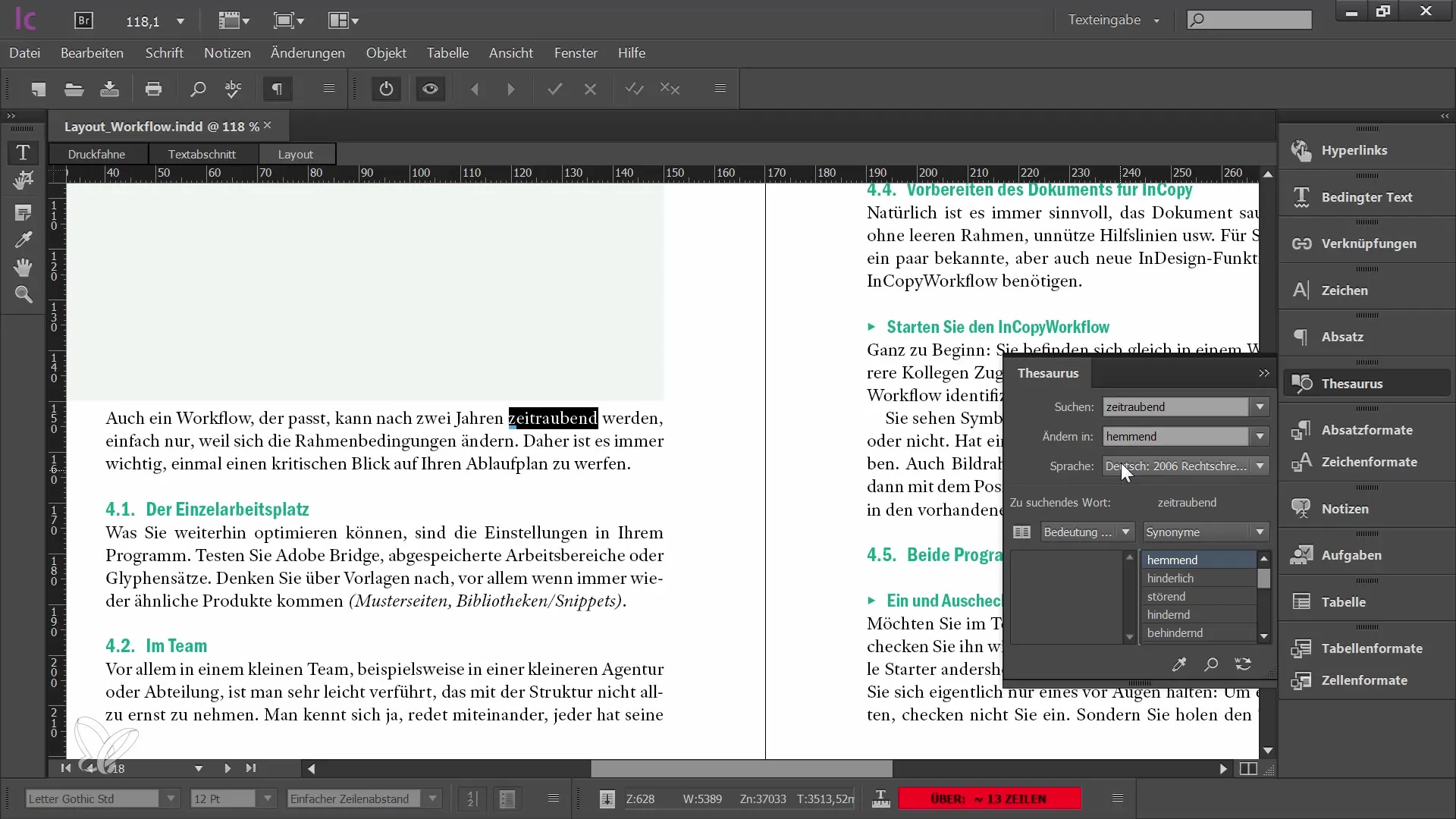
Outra ferramenta importante no InCopy é a função de localizar e substituir. Para abrir, clique no ícone de lupa ao lado da barra de menu ou vá em "Editar" e depois em "Localizar e Substituir". Esta função permite uma busca específica por palavras ou caracteres no documento inteiro. É especialmente útil quando você percebe que deseja alterar uma palavra em várias seções do texto.
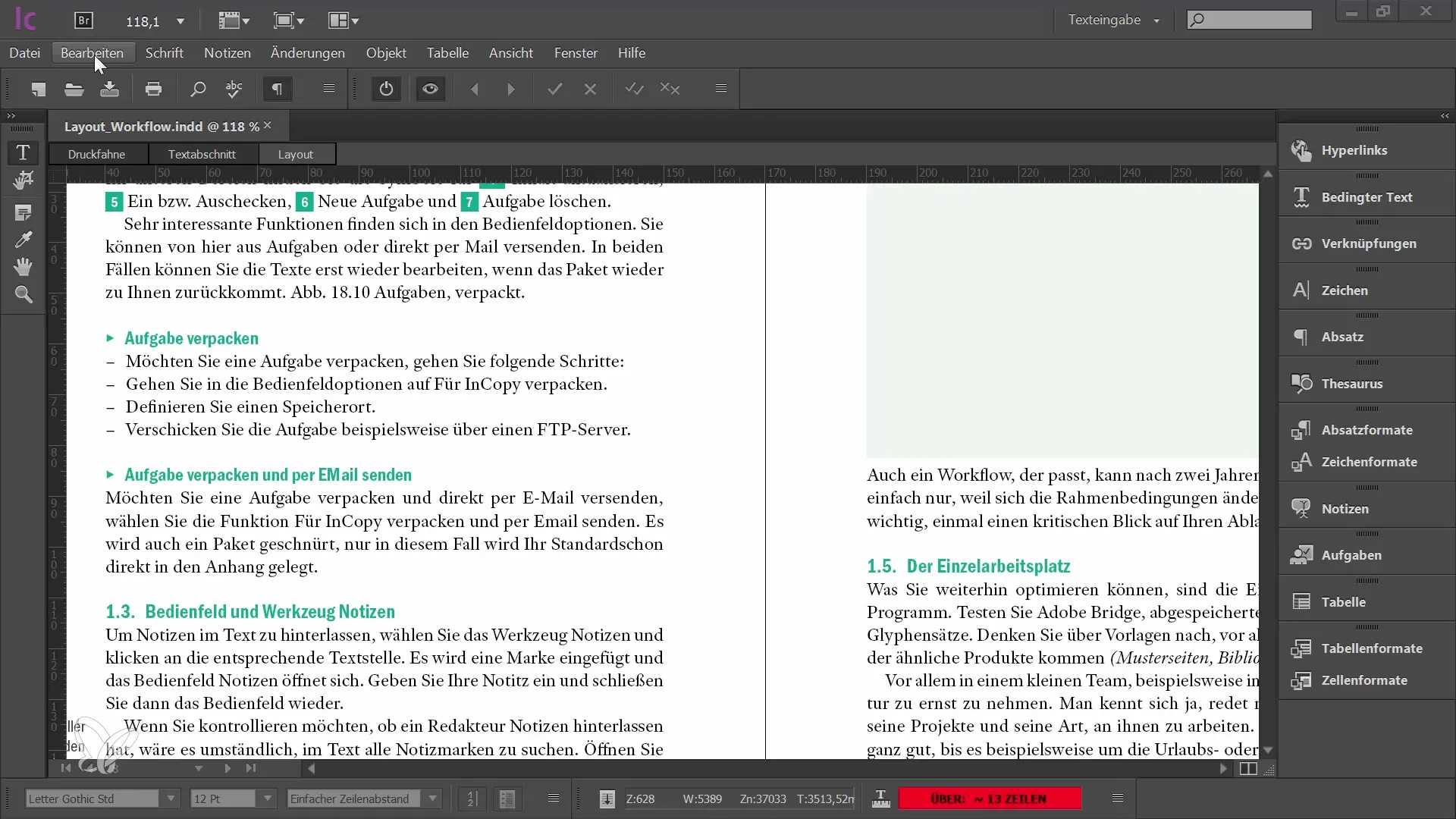
Se, por exemplo, você deseja substituir a palavra "Diagramador" no seu texto por "Designer", você pode fazer isso em um único passo para todo o documento. Certifique-se de que o documento é pesquisado como um todo e não apenas o texto atualmente destacado.
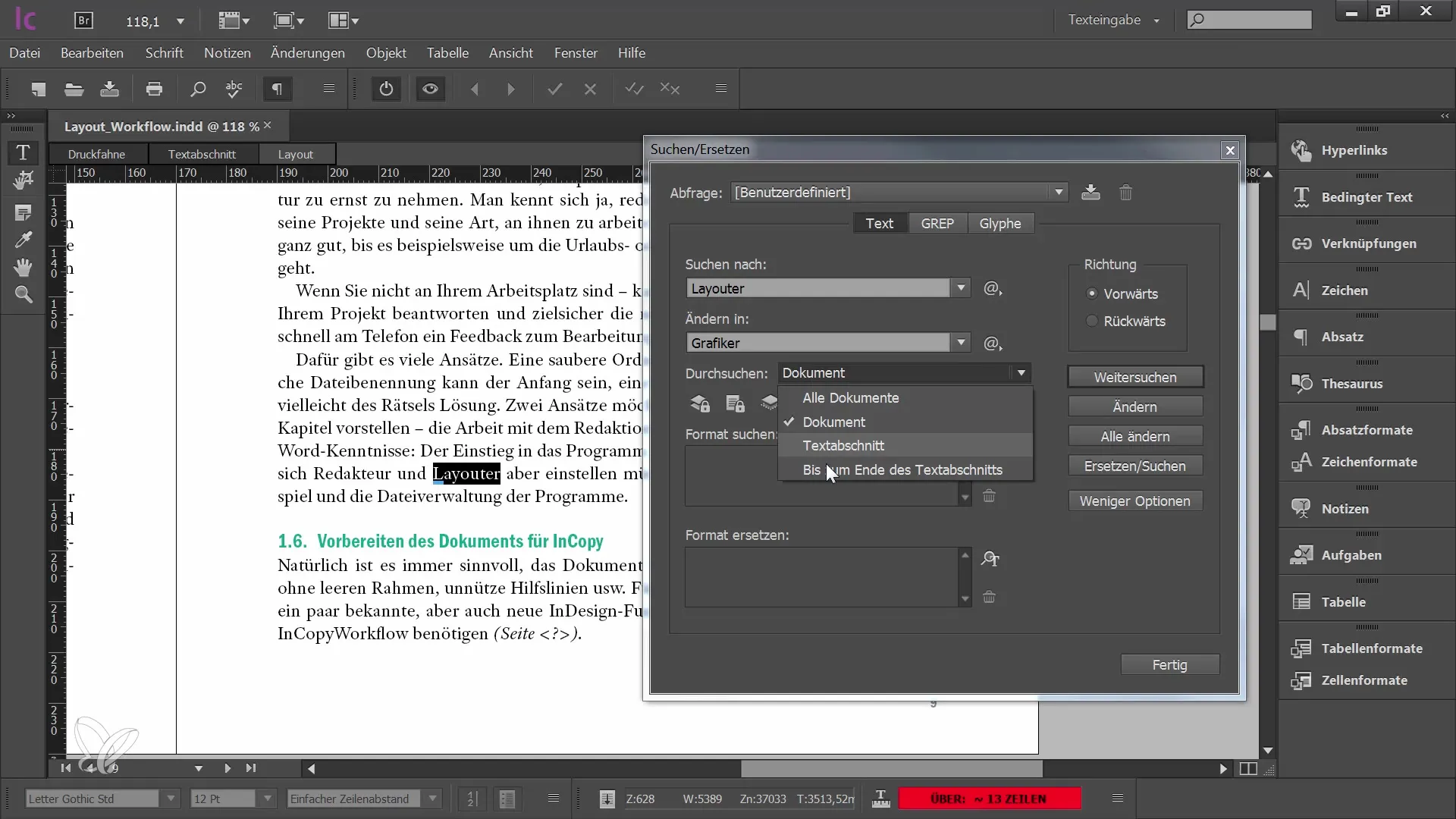
Entre as opções de localizar e substituir, você também encontrará configurações avançadas que ajudarão a refinar a busca. Você pode definir se elementos bloqueados devem ser incluídos na busca ou se deve haver diferenciação entre maiúsculas e minúsculas.
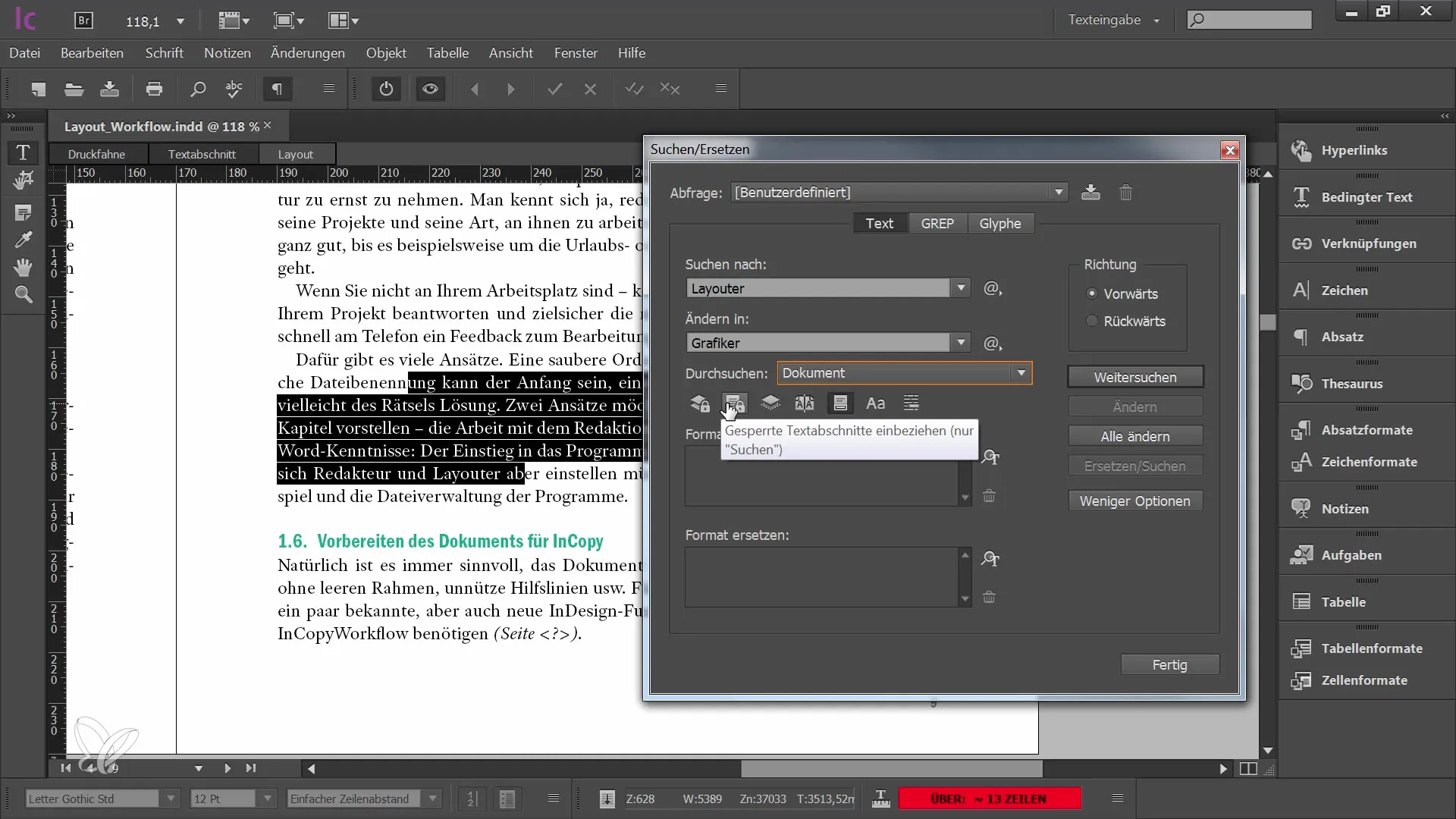
Se deseja alterar uma palavra encontrada, clique em "Alterar". A palavra será atualizada imediatamente no documento. Se escolher "Substituir e Buscar", o InCopy pulará imediatamente para a próxima ocorrência do termo de pesquisa.
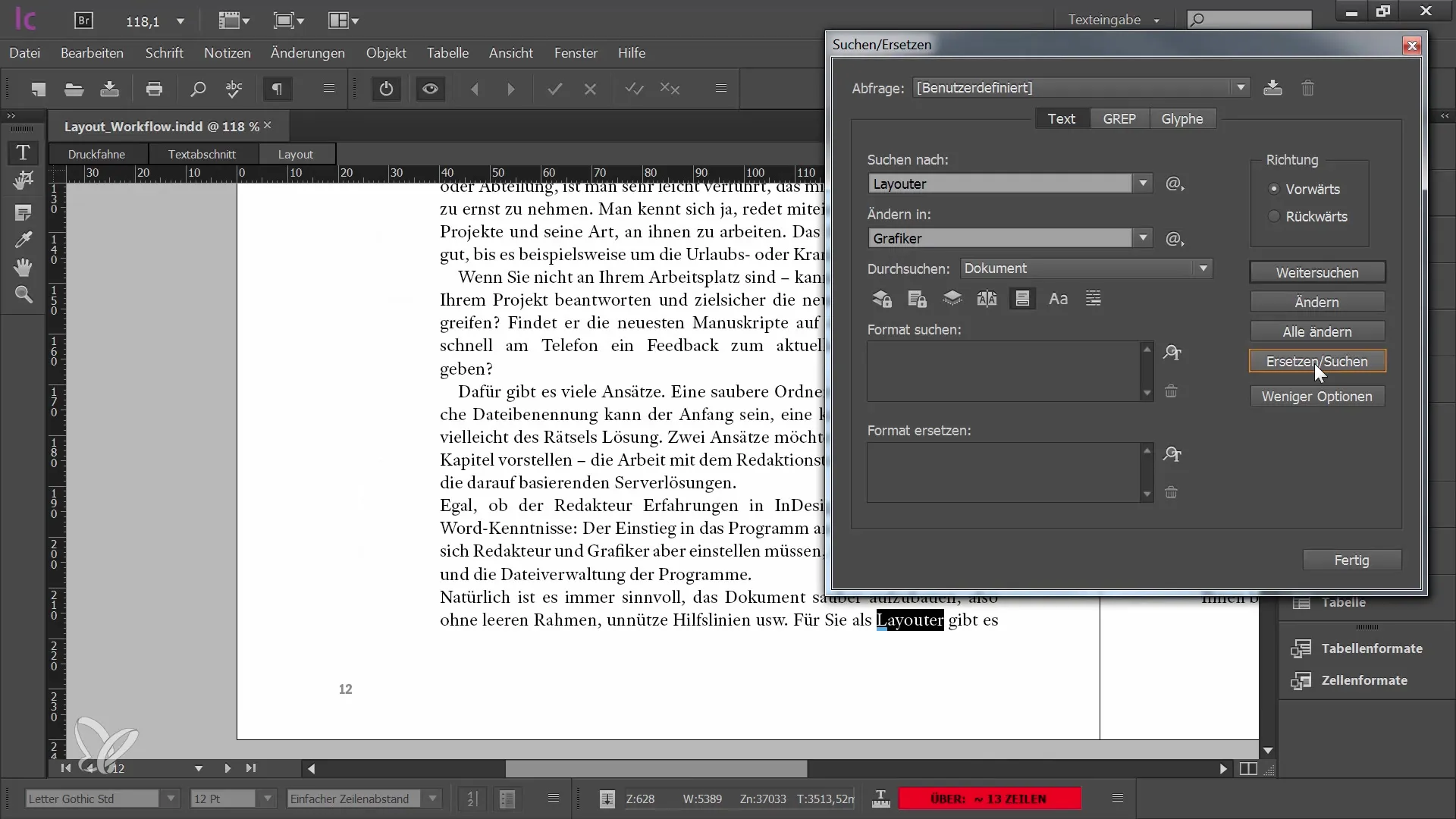
Um recurso prático é que o InCopy lembra suas últimas configurações de pesquisa. Portanto, se usar "Substituir e Buscar" uma vez, poderá acessar rapidamente essa configuração na próxima vez.

Se deseja garantir a substituição de todas as palavras correspondentes, clique no botão "Substituir todos". Isso irá substituir a palavra em todo o seu documento, poupando muito tempo ao adaptar conteúdos.
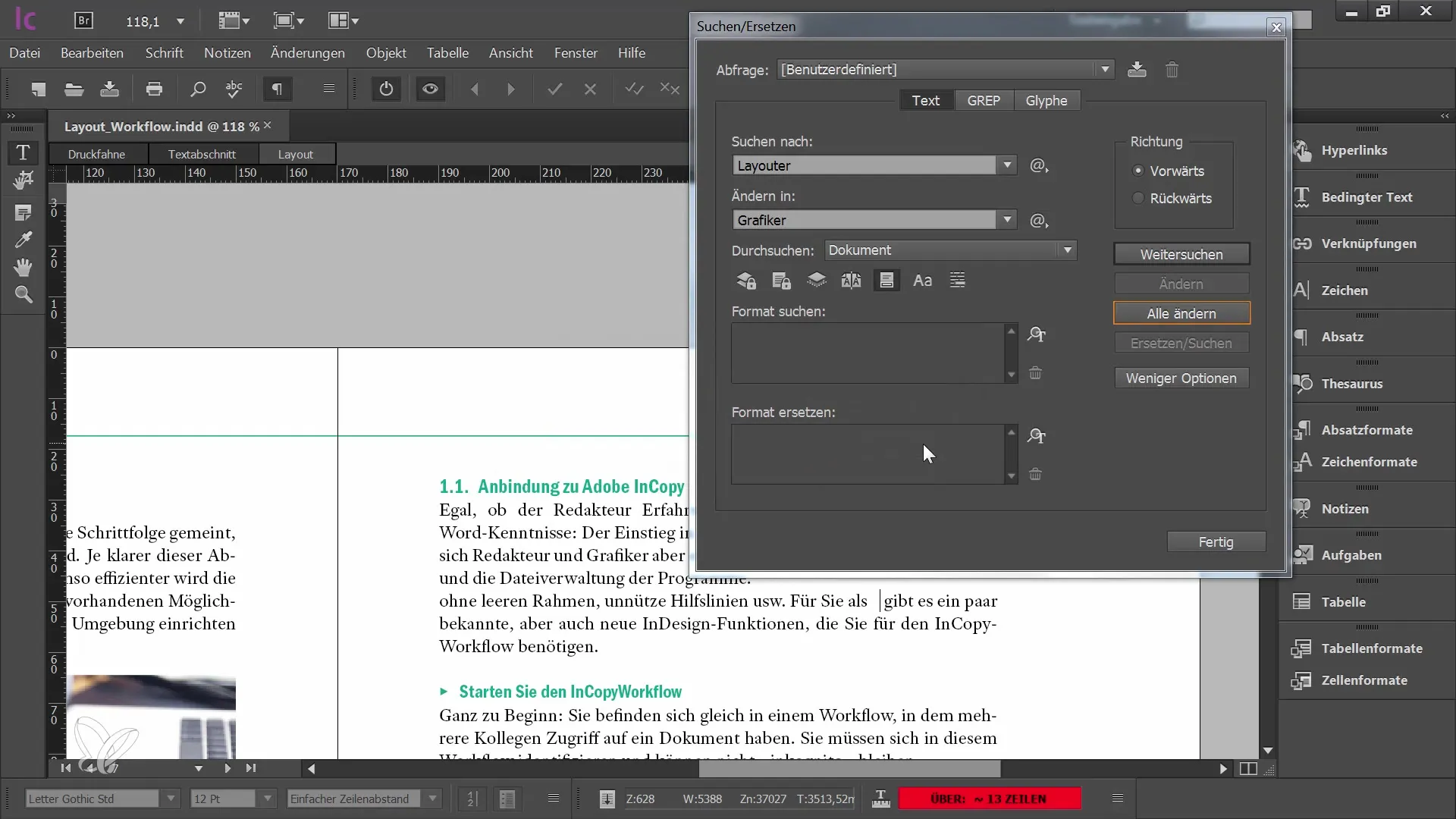
A pesquisa também o apoia com símbolos especiais. Na barra de ferramentas de ajuda, você pode selecionar caracteres especiais específicos. Dessa forma, você não precisa se lembrar dos símbolos exatos que deseja mencionar.
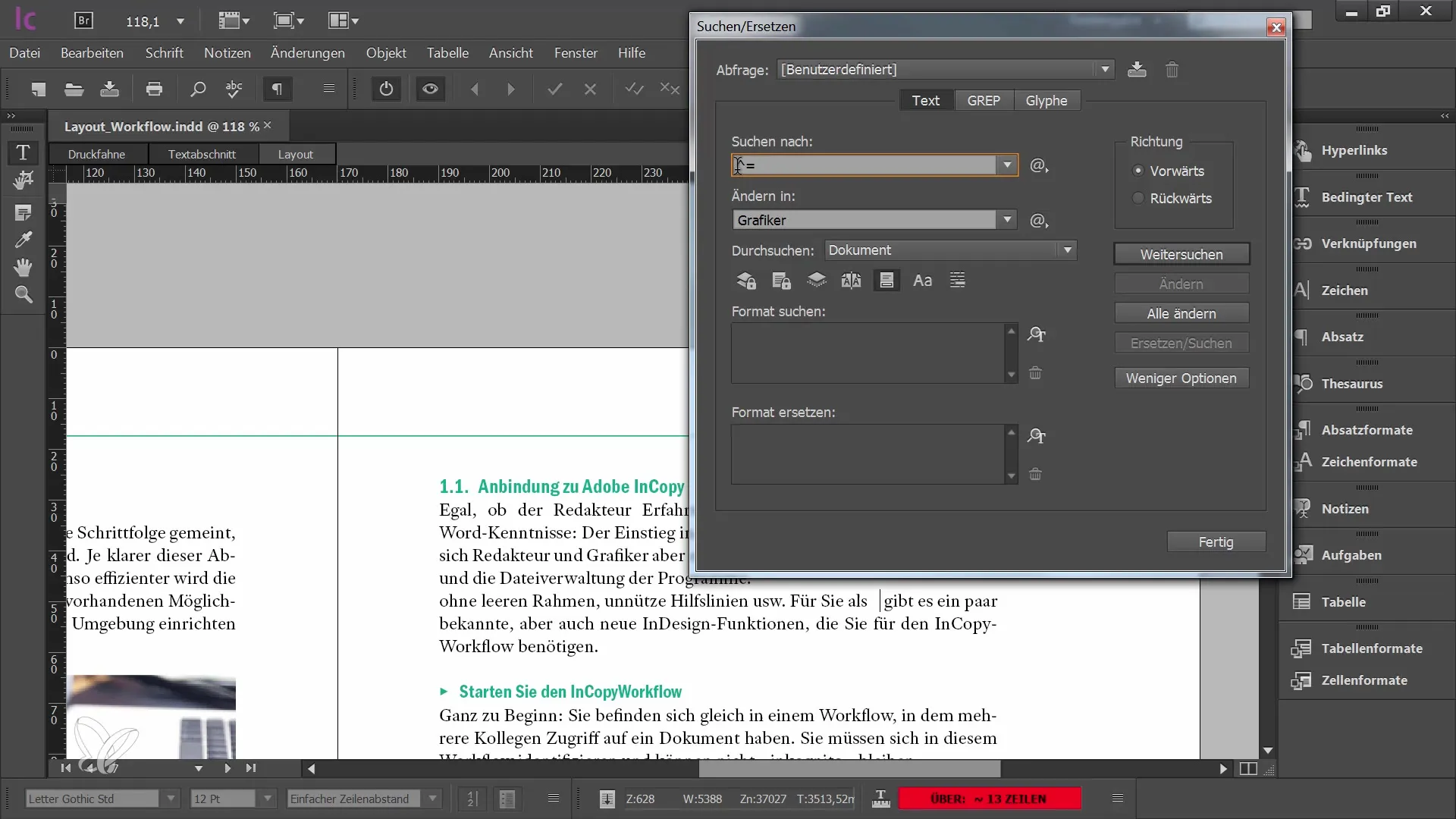
Além da pesquisa padrão, o InCopy também oferece uma função de pesquisa avançada. Aqui, você pode trabalhar com espaços reservados para procurar dados específicos, como números ou letras, de forma mais flexível. Isso é particularmente útil para garantir que nenhuma palavra semelhante e indesejada permaneça no documento.
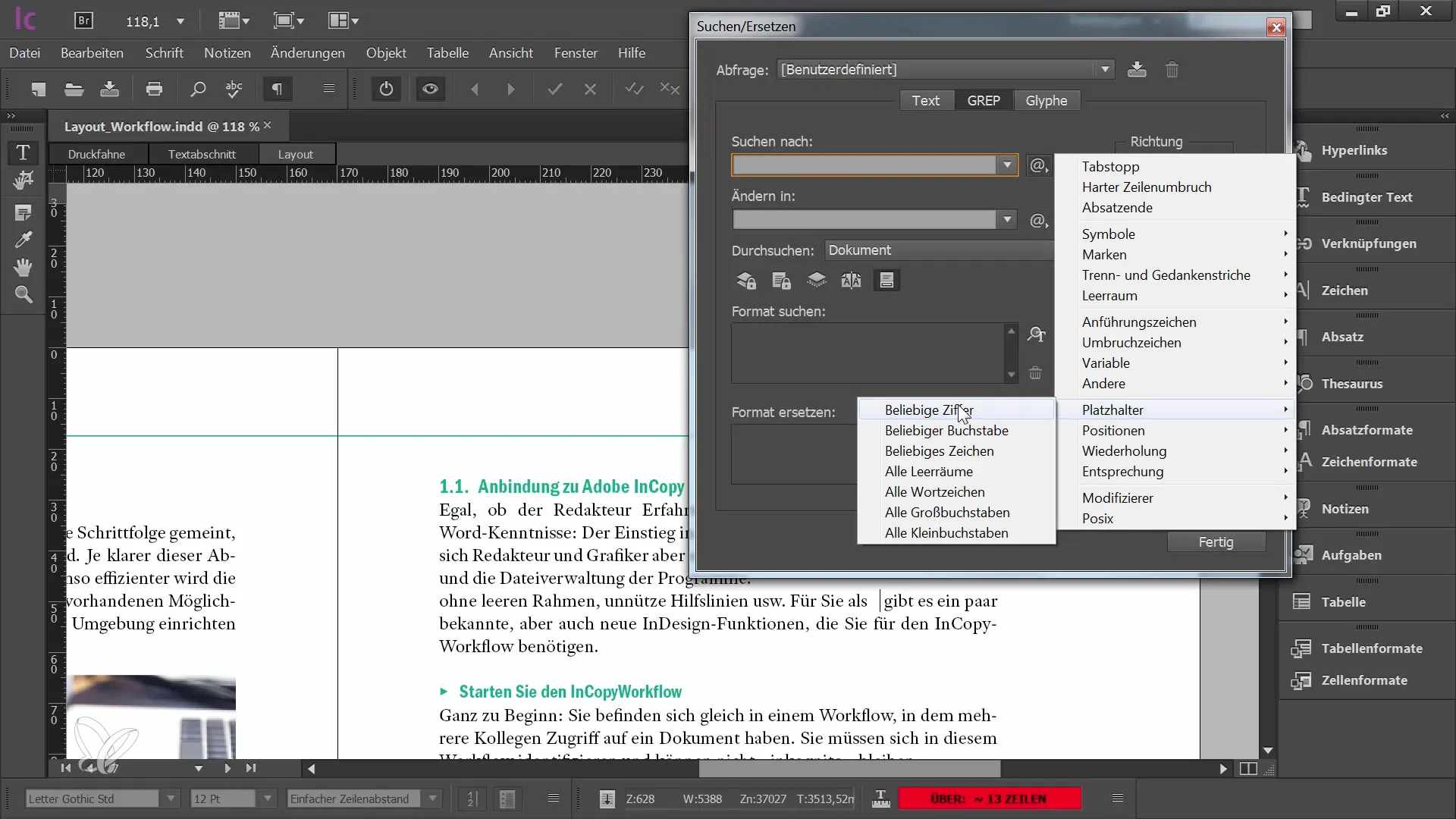
Resumo
As funções do Tesauro e da função de Buscar e Substituir no Adobe InCopy CC são ferramentas indispensáveis para qualquer editor. O Tesauro oferece suporte valioso na busca por sinônimos, enquanto a função de busca permite fazer alterações de forma fluída e precisa em todo o seu documento. Com essas ferramentas, você não só economiza tempo, mas também melhora a qualidade dos seus textos.
Perguntas frequentes
Como abrir o Tesauro no InCopy?Você pode abrir o Tesauro indo em "Janela" na barra de menu e selecionando "Tesauro".
Posso substituir várias palavras ao mesmo tempo?Sim, ao selecionar "Substituir todos", você pode substituir uma palavra em todo o documento.
Existe uma maneira de alternar entre diferentes significados de uma palavra no Tesauro?Sim, você pode alternar entre os diferentes significados para encontrar sinônimos adequados.
Como posso procurar por símbolos especiais no meu documento?Na barra de ferramentas de ajuda, você pode procurar por caracteres especiais específicos sem precisar se lembrar dos símbolos exatos.
Posso usar espaços reservados na pesquisa?Sim, na pesquisa avançada, você pode trabalhar com espaços reservados para pesquisar de forma mais flexível.


